今天給大家帶來在ppt中如何插入word文檔鏈接,在ppt中插入word文檔鏈接的方法,讓您輕鬆解決問題。
在日常工作中經常會使用ppt來製作文稿,如果我們需要在ppt中插入word文檔鏈接,應該怎樣插入呢?下麵就讓學習啦小編告訴你在ppt中怎樣插入word文檔鏈接的方法,希望對大家有所幫助。
在ppt中插入word文檔鏈接的方法打開PPT軟件,點擊“插入”按鈕。
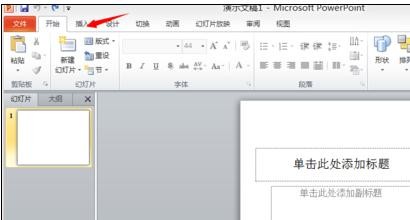
點擊要插入word文檔鏈接的文本框,再點擊“超鏈接”,如圖所示。
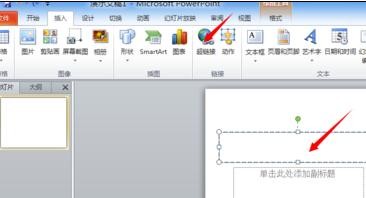
選擇自己要插入鏈接的word文檔,再按“確定”,這樣鏈接便插入了,如圖所示。
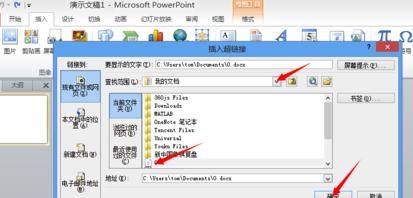
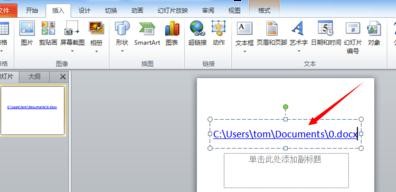 在ppt中插入鏈接的方法
在ppt中插入鏈接的方法
1.單擊“常用”工具欄上的“插入超鏈接”按鈕,或者選擇“插入”菜單中的“超鏈接”,這時會彈出如圖所示的對話框。
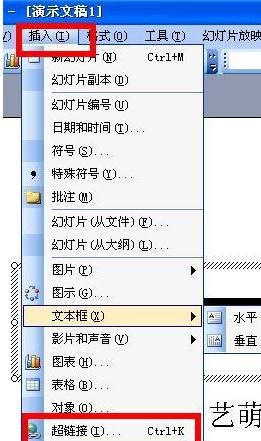

2.在對話框“連接到”選擇區可以選擇連接指向的類型,“原有文件或網頁”“本文檔中的位置”“新建文檔”“電子郵件地址”。

3.選定後單擊“確定”退出,這時候超鏈接就完成了。

4.如果刪除或者編輯已經建立的超鏈接,可以再普通視圖中,用鼠標右單擊用作超鏈接的文本或對象,在彈出來的快捷菜單中選擇“編輯超鏈接”或者“刪除超鏈接”。
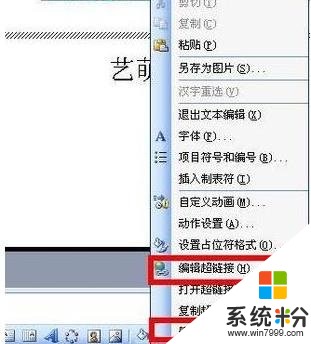
看了在ppt中怎樣插入word文檔鏈接的人還看:
1.ppt2010怎麼插入word文檔圖文教程
2.如何在ppt中添加鏈接
3.ppt如何鏈接文件
4.如何在ppt中設置鏈接到文檔某一頁
5.ppt中怎麼加入word文檔
6.word2013怎麼插入ppt
以上就是在ppt中如何插入word文檔鏈接,在ppt中插入word文檔鏈接的方法教程,希望本文中能幫您解決問題。
電腦軟件相關教程